Здравствуйте, уважаемые читатели нашего сайта! Эту статью хотелось бы посвятить таким роутерам, как D-Link DIR-300A и его ближайшему родственнику DIR-300A1, о которых есть что рассказать. Ранее наш портал уже писал статью о нём, но эта тема больше касалась его предыдущей модели и тонкостей её настройки.
Тут самая подробная и понятная статья о настройке роутера DIR-300.
Ключевой особенностью модели и ряда в целом будет то, что, начиная с 2007 года, роутер пережил очень много трансформаций, начиная с классической компактной «коробочки» с серебристой полосой, и заканчивая более современной моделью с вертикальным корпусом цилиндрической формы. Но об этом всём уже ниже. Также эта статья будет содержать и подробную инструкцию по его настройке.
Внешний вид, характеристики
Первое, что приходит на ум, когда слышишь о DIR-300, это то, что модельный ряд является самым настоящим долгожителем на рынке бюджетных маршрутизаторов. Начиная с момента продажи в 2007 году и по сей день, в большинстве магазинов электроники можно найти любую модель из этого ряда. Но сегодняшний обзор будет посвящён относительно недавно вышедшей модели D-Link DIR-300A/A1.
Сразу хочется заметить, что от прочих роутеров в этом же ценовом сегменте модель отличает особенный внешний вид – цилиндрический корпус с небольшой выпуклостью под порты WAN/LAN преимущественно чёрного матового цвета при том, что большая часть устройств по такой же цене будет иметь более классический и общепринятый дизайн. Из-за этого роутер прозвали «будильником».

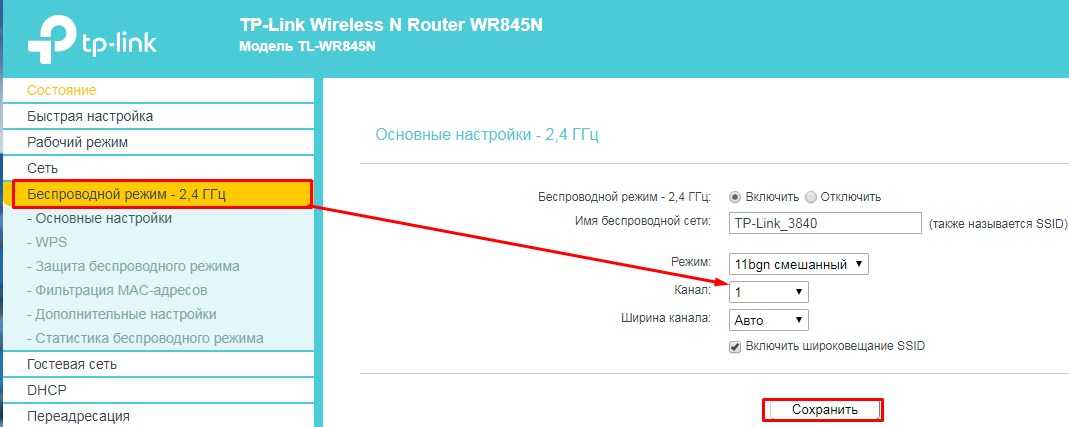
Общие характеристики особых различий между моделями практически не претерпели (за исключением внешнего вида, разумеется). Если вы вдруг перепутаете модели, то можете считать, что вы прочитали характеристики всего модельного ряда. Быстро пробежимся по основным параметрам роутера.
Характеристики
D-Link DIR-300A/A1 оснащён поддержкой IPv4 и IPv6, также он может работать со стандартами Wi-Fi 802.11 b/g/n в диапазоне частот 2.4 ГГц. Максимальная скорость, которую может пропускать роутер, равна 150 Мбит/с. Работа с частотой в 5 ГГц не предусмотрена.
Антенны роутера расположены внутри корпуса, чтобы не вредить дизайну устройства – в предыдущих моделях количество антенн и их расположение варьируется. Коэффициент усиления антенны равен 2 дБи, что позволяет подключаться к сети роутера в пределах небольшого офиса, квартиры или частного дома.
Безопасность соединения обеспечивается стандартами WEP, WPA и WPA2. Также есть встроенный Firewall, защита от хакерских атак, VPN, демилитаризованная зона и фильтрация по MAC-, IP- и URL-адресам.
Роутер обладает 5 портами – 1 WAN и 4 LAN, но на нём отсутствуют USB-порты. Габариты маршрутизатора равны 83x98x134 мм, а вес 202 гр.

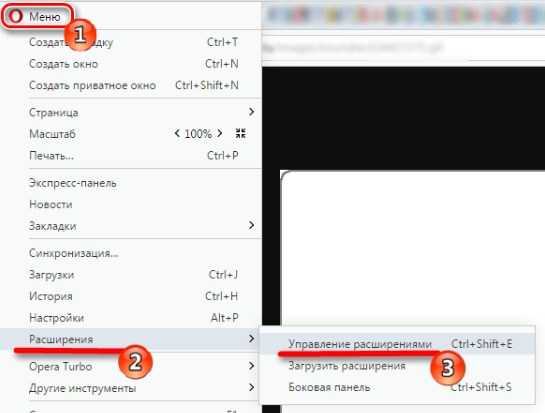
Инструкция по настройке
Полное руководство для роутера DIR-300A скачивайте ЗДЕСЬ.
Что же, с общими характеристиками разобрались, теперь можно перейти и к инструкции по настройке DIR-300A. Чтобы приступить к калибровке конфигурации роутера (какие умные слова, а?), следуйте следующим пунктам:
- Убедитесь, что роутер в рабочем состоянии и подключён к электросети и ПК (ноутбуку). Если маршрутизатор не запускается, проверьте наличие кабеля блока питания.
- В любом браузере в адресной строке вводим IP-адрес маршрутизатора. В нашем случае это 192.168.0.1.
- Как только загружается страница, в окне авторизации вводим логин и пароль. В большинстве случаев, логин и пароль заводские, то есть это «admin». Вводим это слово в оба поля и переходим в веб-конфигуратор.
- Прежде всего, займёмся настройкой подключения к сети Интернет. Для этого перейдём в раздел «Сеть», оттуда в «WAN».
- По умолчанию роутер поставил тип соединения «Динамический IP/Dynamic IP». Уточните у вашего провайдера, какой тип подключения используется, и где-нибудь запишите или запомните. Чтобы поставить новый тип подключения, нужно удалить нынешний – для этого ставим галочку рядом с этим типом и кликаем кнопку «Удалить» в правом нижнем углу страницы.

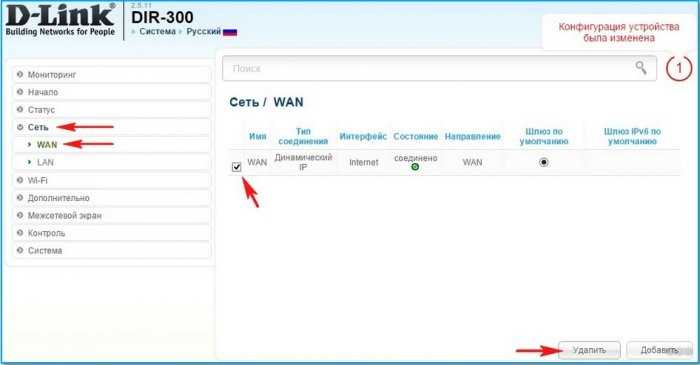
- После удачного выполнения операции создадим новый тип подключения. Для этого нажмём на кнопку «Добавить», которая находится рядом с кнопкой «Удалить». Из появившегося списка выбираем тот тип, который используется провайдером. В случае выбора PPPoE вам нужно запомнить логин и пароль, указанные в контракте, чтобы впоследствии указать их в полях «Имя пользователя», «Пароль» и «Подтверждение пароля». Не забываем поставить галочки в точках «NAT» и «Сетевой экран», если они отсутствуют.

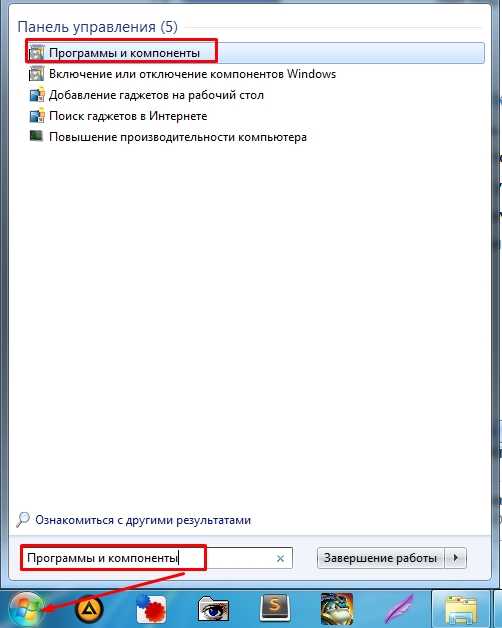
- В случае выбора типа «L2TP+Динамический IP» стоит также запомнить логин и пароль, заранее установленные в контракте, и указать их в соответствующих полях. При необходимости указываем адрес VPN-сервера, если таковой имеется.

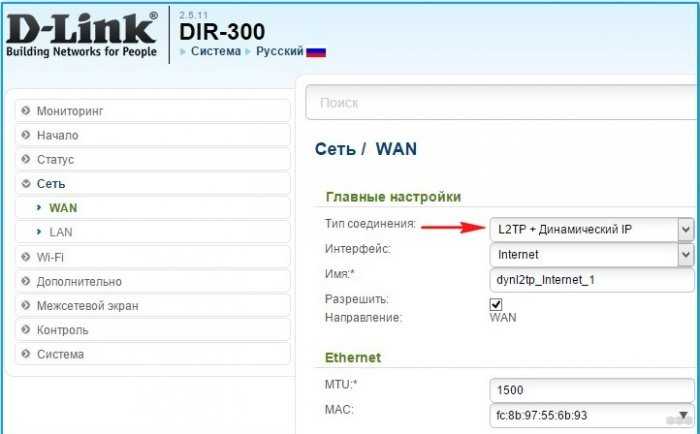
Теперь же перейдём к более точной настройке беспроводной сети на роутере DIR-300A/A1. Для этого следуем инструкции:
- На главной странице из списка слева выбираем пункт «Wi-Fi», а потом из открывшегося списка выбираем «Основные настройки».
- На открывшейся странице с параметрами отмечаем первые два пункта галочками. Они называются «Включить беспроводное соединение» и «Вещать беспроводную сеть».

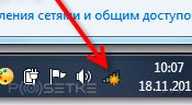
- Чуть ниже ищем поле «SSID» и указываем там имя сети, которое мы хотим впоследствии закрепить за нашим роутером.
- На следующей строке с названием «Страна» автоматически должен быть выставлен регион, в котором вы находитесь. В нашем случае это RUSSIAN FEDERATION. Если указана другая страна, то исправляем это, находя нужное название из списка.
- Следующий пункт, который важно проверить – это «Беспроводной режим» его стоит оставить смешанным, то есть «802.11 b/g/n Mixed».

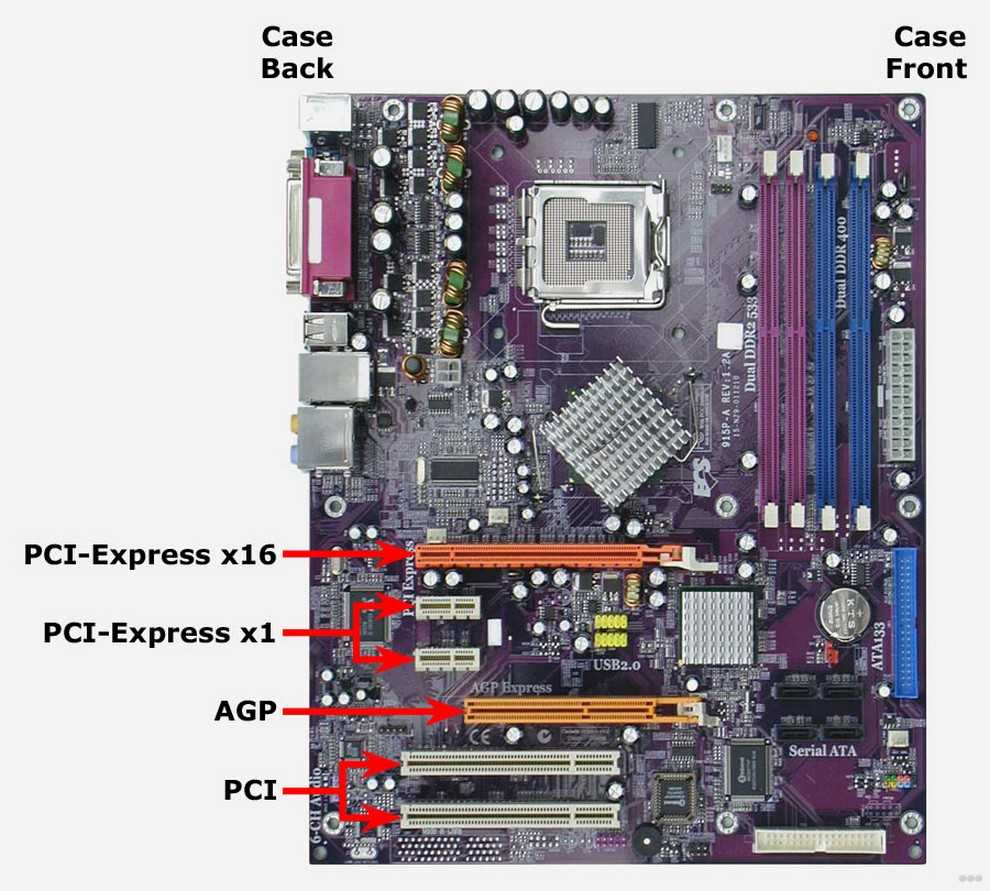
- Сохраняем настройки и переходим к разделу «Настройки безопасности», который позволит защитить вашу сеть от нежелательного вторжения. Если вам не нужно защищать свою сеть, то можете спокойно пропускать этот пункт и завершать настройку роутера.
- В первом поле «Сетевая аутентификация» выбираем «WPA2-PSK», а в поле ниже вводим пароль, который будет запрашиваться у пользователей при попытке подключения к сети. Лучше всего сделать пароль длиной не меньше 8 символов, и комбинируя цифры и буквы латинского алфавита – как заглавные, так и маленькие.


- Сохраняем настройки и перезапускаем роутер для введения новых параметров в силу.
Базовые настройки модели описаны в следующем видео:
Таким образом мы закончили базовую настройку роутера DIR-300A/A1. В качестве вывода хотелось бы отметить, что данная инструкция применима практически к каждой модели ряда DIR-300, как и характеристики роутера. Желаем вам удачи и спасибо за внимание!